
เนื้อหา
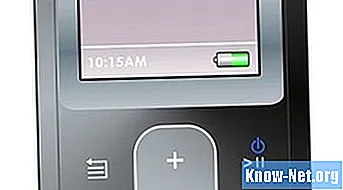
การรีเซ็ตเครื่องเล่น MP3 มักจะเกี่ยวข้องกับการกดปุ่มหรือถอดแบตเตอรี่ออก แต่คุณสมบัติเหล่านี้อาจใช้ไม่ได้กับเครื่องเล่น MP3 ทั้งหมด ตัวอย่างเช่น MP3 บางรุ่นมีแบตเตอรี่แบบชาร์จได้ภายในในขณะที่บางรุ่นใช้แบตเตอรี่แบบถอดได้
ความคล้ายคลึงกันระหว่างเครื่องเล่น MP3 ประเภทต่างๆคือซอฟต์แวร์ที่ใช้จัดการ MP3 กับเครื่องพีซี Windows Media Player 11 (WMP 11) เป็นโปรแกรมที่มาพร้อมกับระบบปฏิบัติการ Windows ที่มีความสามารถในการ "ซิงค์" กับเครื่องเล่น MP3 จำนวนมาก มีโอกาสดีที่คุณจะรีเซ็ตเครื่องเล่น MP3 โดยใช้ WMP 11 และความสามารถในการซิงค์และการฟอร์แมต
ขั้นตอนที่ 1
เชื่อมต่อเครื่องเล่น MP3 ของคุณ เครื่องเล่น MP3 ส่วนใหญ่เชื่อมต่อผ่านพอร์ต USB เชื่อมต่อของคุณกับคอมพิวเตอร์ของคุณและรอให้ระบบปฏิบัติการของคุณรู้จัก โดยปกติคุณจะได้ยินเสียงและเห็นไอคอนปรากฏใกล้นาฬิกาคอมพิวเตอร์ของคุณซึ่งบ่งชี้ว่าได้รับการยอมรับแล้ว
ขั้นตอนที่ 2
เปิด Windows Media Player 11 บนเมนูเริ่มของ Windows ให้ค้นหาไอคอน WMP 11 แล้วคลิกที่ไอคอน ลักษณะโดยรวมของไอคอนเป็นรูปสี่เหลี่ยมจัตุรัสสีเขียวขุ่นโดยมีวงกลมสีส้มอยู่ตรงกลางและสามเหลี่ยมชี้ไปทางขวาที่จุดวงกลม
ขั้นตอนที่ 3
เข้าถึงคุณลักษณะ "ซิงโครไนซ์" ใน WMP 11 คลิกที่แท็บ "ซิงโครไนซ์" WMP 11 อาจใช้เวลาสักครู่ในการสแกนอุปกรณ์ทั้งหมดบนคอมพิวเตอร์ที่เข้ากันได้
ขั้นตอนที่ 4
ค้นหาอุปกรณ์ของคุณ หลังจากคลิกที่แท็บ "ซิงโครไนซ์" คุณจะเห็นเมนู ค้นหาเครื่องเล่น MP3 ของคุณตามชื่อ ตัวอย่างเช่นหากอุปกรณ์ของคุณผลิตโดย "ครีเอทีฟ" ก็มักจะรู้จักชื่อนั้นในรายการอุปกรณ์ เลื่อนเคอร์เซอร์ไปที่ชื่ออุปกรณ์ของคุณแล้ววางเมาส์เหนือ คุณจะเห็นตัวเลือกเมนูเพิ่มเติมที่ด้านข้าง
ขั้นตอนที่ 5
เริ่มการจัดรูปแบบ ในตัวเลือกเมนูเพิ่มเติมให้ค้นหา "รูปแบบ" จากนั้นคลิก ขึ้นอยู่กับเครื่องเล่น MP3 ของคุณคุณอาจได้รับตัวเลือกอื่น ๆ และข้อความเตือน อ่านอย่างละเอียดในขณะที่คุณดำเนินการเพื่อให้แน่ใจว่าคุณได้ผลลัพธ์ที่ต้องการ


